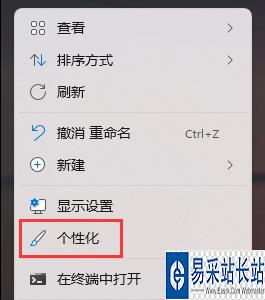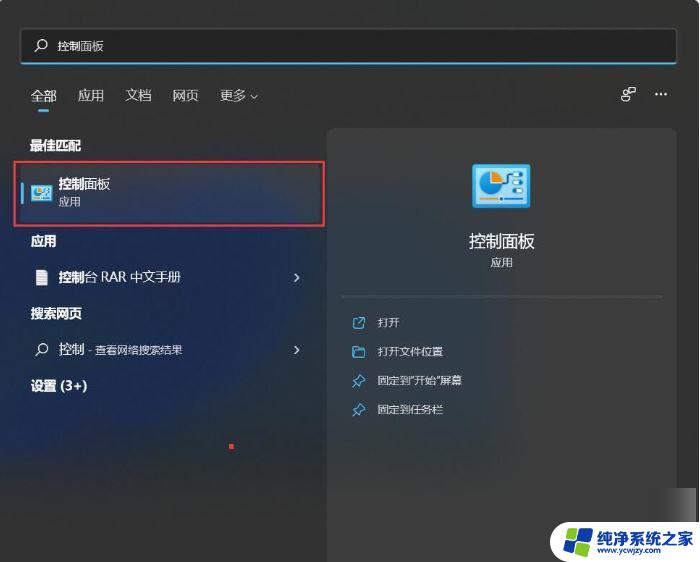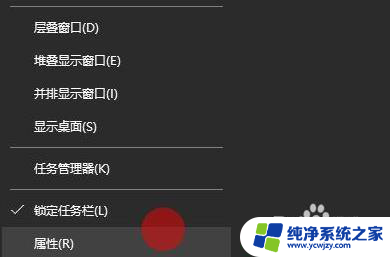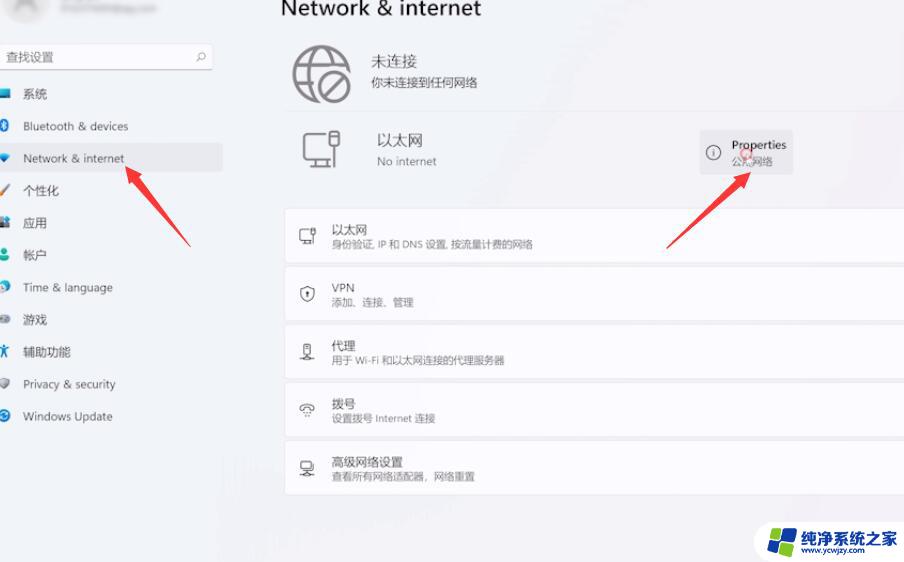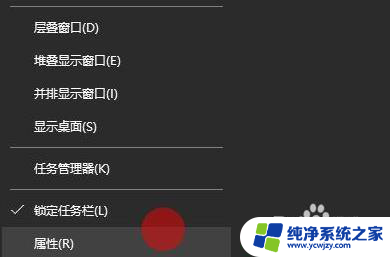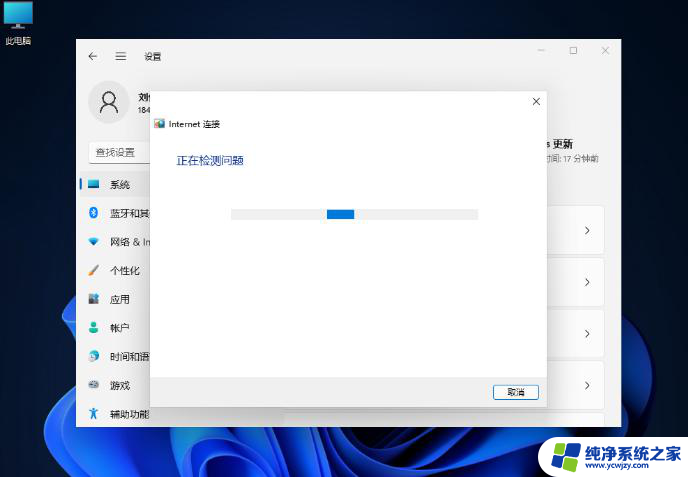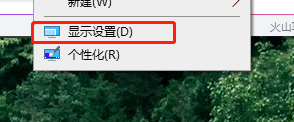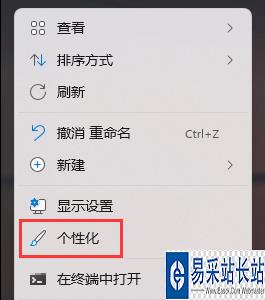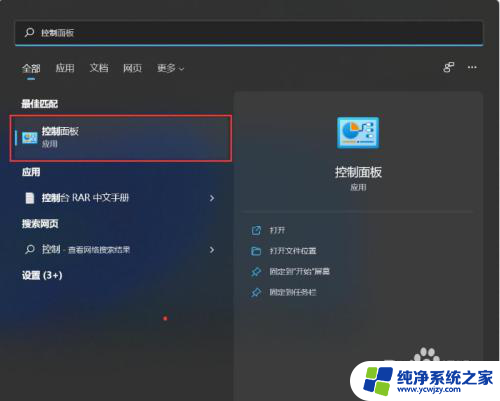win11 右下角图标怎么关闭 Win11如何将任务栏右下角图标全部显示
更新时间:2024-02-23 16:05:37作者:jiang
Win11是微软最新发布的操作系统版本,相比于之前的版本,它带来了许多令人兴奋的新特性和改进,有些用户可能对Win11任务栏右下角的图标显示方式感到困惑。在Win11中,任务栏右下角的图标默认情况下可能无法全部显示,这可能会影响用户的操作体验。如何关闭Win11右下角的图标?又该如何才能将所有的图标都显示出来呢?本文将为大家详细介绍Win11关闭右下角图标和显示全部图标的方法,让您能够更好地使用这一操作系统。
Win11将右下角图标全部显示的方法1、点击任务栏的搜索,搜索控制面板。
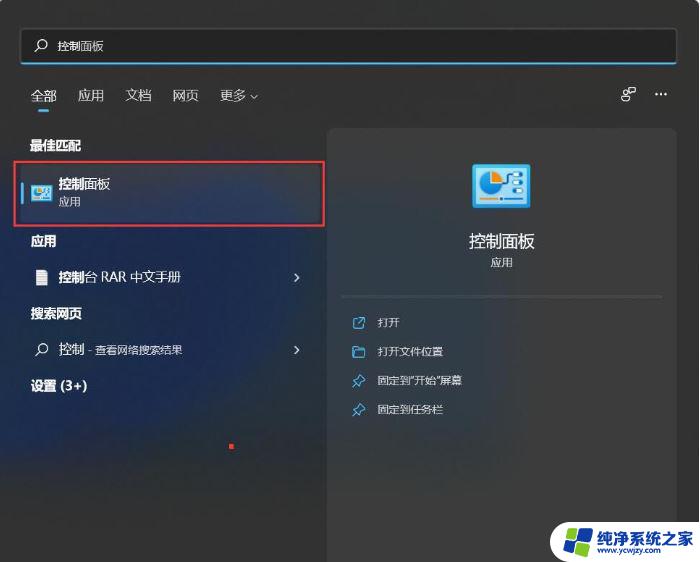
2、打开控制面板之后设置为小图标显示或大图标显示。
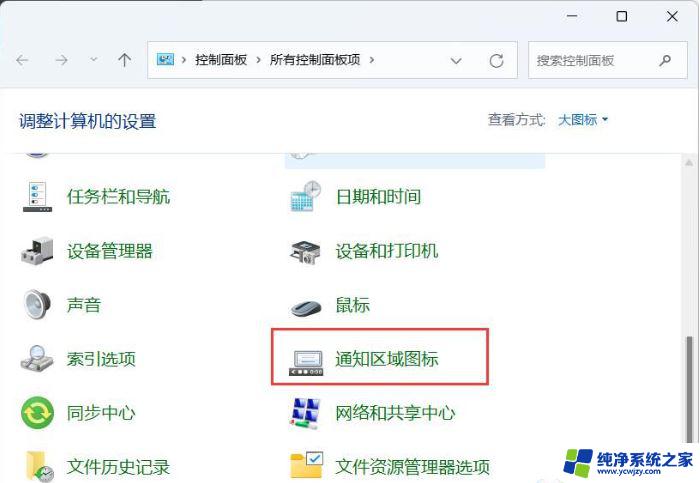
3、接下来,我们勾选始终在任务栏上显示所有图标和通知即可。
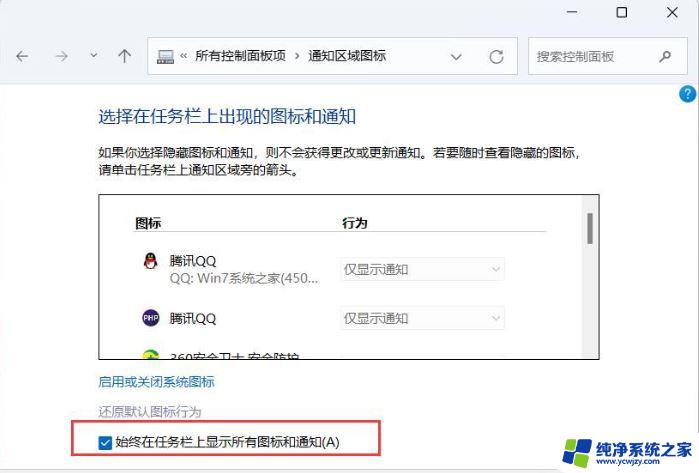
4、确定之后就可以看到效果了,当然大家可以看到这个设置和之前的Win10是一样的。所以想要设置其它的应该很顺手~。
以上是如何关闭Win 11右下角图标的所有内容,如果您遇到这种情况,您可以按照以上方法解决,希望这些建议能对大家有所帮助。